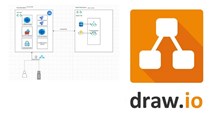Tổng hợp phím tắt thường dùng trong Notion
Notion đang là ứng dụng xu hướng mới nhất trong lĩnh vực nâng cao năng suất làm việc và học tập. Do cách tiếp cận việc ghi chú độc đáo, Notion đã trở nên phổ biến. Thay vì hiển thị một ghi chú đơn giản, ứng dụng xử lý mỗi câu như một khối. Người dùng có thể tùy chỉnh từng khối. Ứng dụng mang tới nhiều mẫu khác nhau giúp việc ghi chú và lập kế hoạch trở nên sống động, thú vị hơn bao giờ hơn.
Nhìn chung, Notion cho phép người dùng tổ chức các ý tưởng, dự án, việc cần làm theo một cách độc đáo nhưng mạnh mẽ và hiệu quả. Notion hỗ trợ các nền tảng di động, nhưng mọi người nên sử dụng máy tính để tận hưởng đầy đủ các chức năng của nó.
Bài viết này sẽ chỉ ra những phím tắt trong Notion thường sử dụng nhất, giúp người dùng tương tác trên ứng dụng này một cách nhanh chóng và thuận tiện.
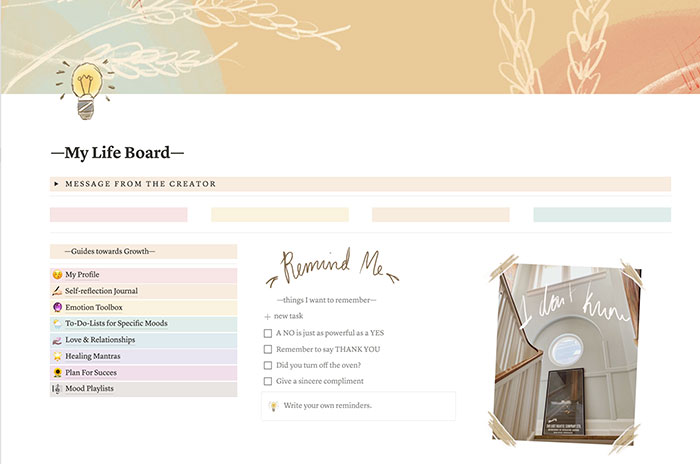
Tổng hợp phím tắt thường dùng trong Notion
Tạo một ghi chú mới
Để tạo ghi chú mới, mọi người chỉ cần gõ Ctrl + N hoặc Command + N (Mac) và Notion sẽ soạn một ghi chú mới.
Người dùng cũng có thể mở một trang Notion riêng biệt bằng phím tắt Ctrl/Command + Shift + N. Thao tác này rất hữu ích khi phải làm việc và tạo nhiều dự án.
Chuyển chế độ sáng và tối
Cả Microsoft và Apple đều đã áp dụng Dark Mode trên hệ điều hành. Để bắt kịp xu hướng, các ứng dụng của bên thứ ba đã bắt đầu hỗ trợ chế độ này và Notion là một trong số đó.
Để chuyển đổi giữa chế độ sáng và tối trong Notion, nhấn Ctrl + Shift + L hoặc Command + Shift + L trên macOS.
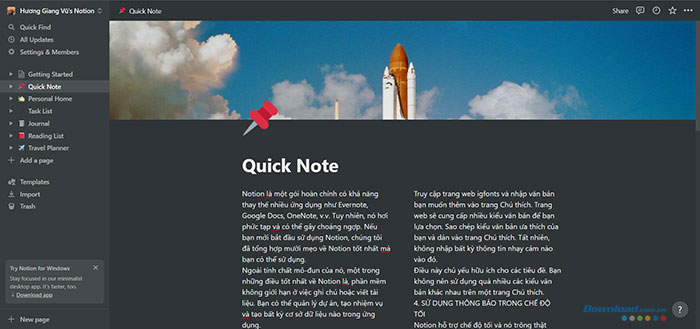
Tạo một bình luận
Một trong những điểm mạnh cốt lõi của Notion là cộng tác giữa các thành viên trong không gian làm việc. Việc theo dõi các thay đổi và đề xuất của các thành viên trong nhóm diễn ra liền mạch trong ứng dụng. Với phím tắt Ctrl + Shift + M hoặc Command + Shift + M, bạngười dùngn có thể nhanh chóng tạo nhận xét ở cuối khối.
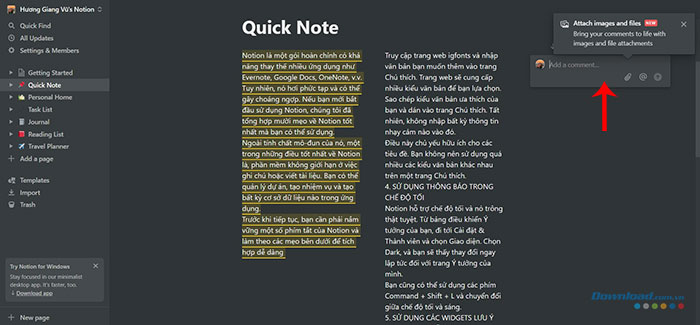
Thêm inline code
Notion khá hữu ích cho các nhà phát triển khi có thể nhanh chóng chuyển một khối nội dung hoặc toàn bộ câu văn thành một mã. Chọn toàn bộ văn bản và gõ phím tắt Ctrl + E hoặc Command + E để biến nó thành inline code.
Tùy chỉnh khối
Thông thường các ứng dụng ghi chú yêu cầu chọn một tùy chọn từ thanh menu để tùy chỉnh văn bản.
Trong khi Notion chỉ yêu cầu một lệnh ngắn ở đầu hoặc cuối khối. Nhập /turn và người dùng sẽ được cung cấp các tùy chọn khác nhau như Dòng tiêu đề 1 (Headline 1), việc cần làm (to-do), trang (page),...
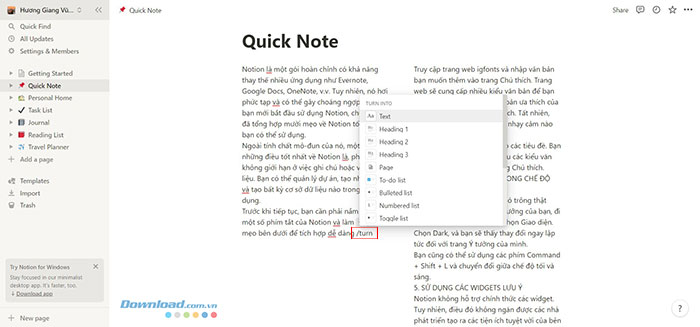
Thao tác này cho phép tùy chỉnh từng khối theo cách mình muốn mà không cần nhớ bất kỳ phím tắt nào cho từng tùy chọn.
Chọn màu sắc cho từng khối
Tương tự như tùy chỉnh khối, mọi người chỉ cần gõ /color ở cuối khối và các tùy chọn màu sắc chữ sẽ xuất hiện. Nhanh gọn hơn nữa, hãy nhập /red hoặc /yellow để thay đổi cụ thể màu sắc. Để quay trở lại trước khi chỉnh sửa, nhập /default.
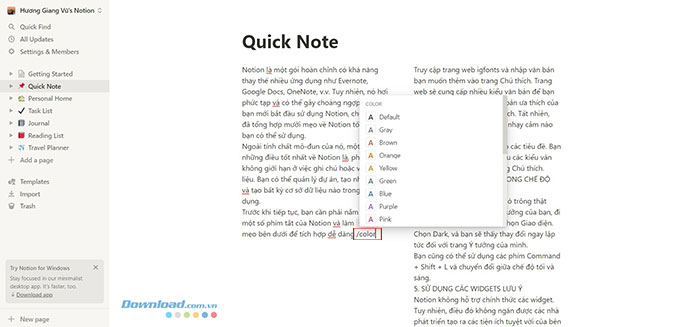
Chỉnh sửa nhiều thẻ trong một lần
Notion cũng là một sự thay thế của Trello. Tương tự như Trello, người dùng có thể theo dõi các dự án và trạng thái từ giao diện bảng. Giả sử muốn cập nhật trạng thái của thẻ từ chế độ xem bảng một cách nhanh chóng, chỉ cần nhập Ctrl + / hoặc Command + / để chọn tất cả các thẻ một lần và cập nhật trạng thái của thẻ đó.
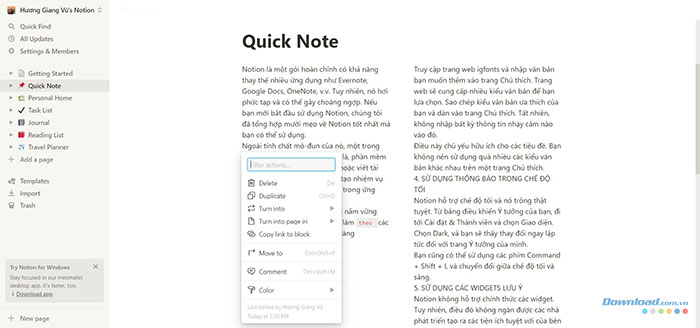
Thêm ngày
Notion cho phép thêm ngày vào cuối khối để theo dõi dòng thời gian của ghi chú bằng cách nhập /date.
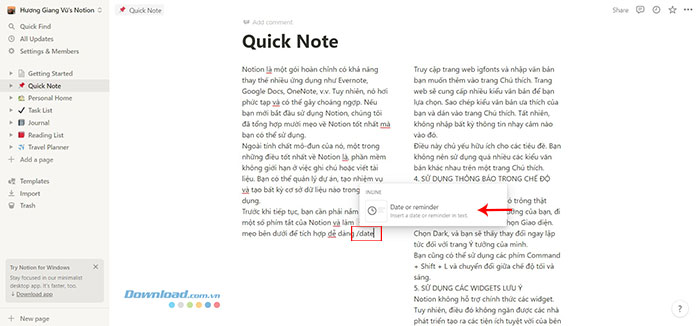
Sau đó tiếp tục nhập today, tomorrow hoặc next Tuesday,... để đặt một ngày cụ thể.
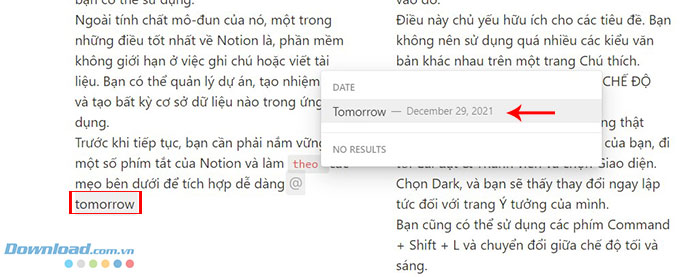
Thêm nhắc nhở
Notion cũng hoạt động như một ứng dụng quản lý tác vụ. Điều đó có nghĩa là nó cho phép thêm các tác vụ và chức năng nhắc nhở. Nhập /reminder vào cuối khối và thêm ngày. Bây giờ, Notion sẽ tạo ra một liên kết, nhấp vào và thêm thời gian cho nó. Notion sẽ thông báo cho người dùng về khối đó vào thời điểm đã đặt.
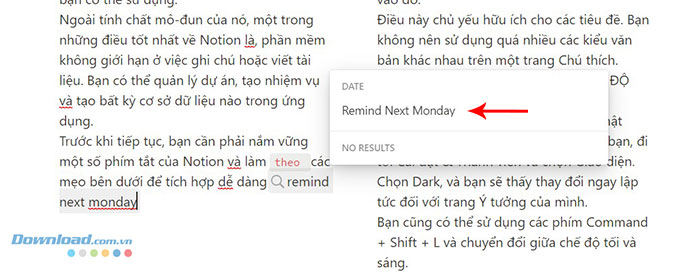
Sơ đồ cơ sở dữ liệu
Notion không chỉ giúp ghi chú và lên danh sách những việc cần làm mà nó còn đặt mục tiêu thay thế Trello và lịch truyền thống bằng các chức năng bổ sung. Mọi người có thể sử dụng các lệnh sau để chuyển nhanh các phần tử cần thiết vào một trang.
- /table > Table database - inline để thêm một bảng trong một trang.
- /board > Board database - inline để thêm bảng kiểu Kanban trong Notion.
- /calendar > Calendar database – inline để thêm lịch vào một trang.
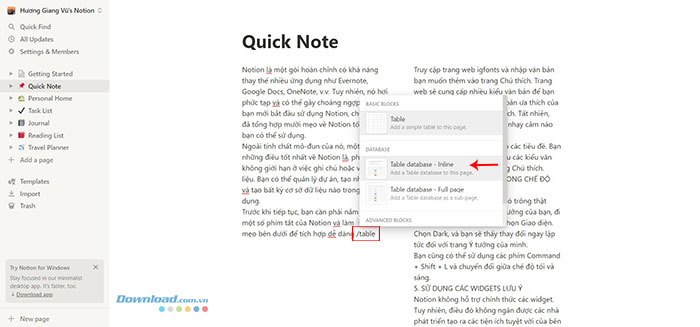
Thêm phương tiện truyền thông
Người dùng có thể thêm các loại tệp phương tiện khác nhau trong một ghi chú trong Notion. Nhập /image để thêm hình ảnh, /pdf để thêm pdf, /video để tích hợp bất kỳ video nào,... Notion cũng hỗ trợ các tệp âm thanh và tài liệu, mọi người chỉ nhập loại phương tiện truyền thông tương ứng mà mình muốn thêm vào ghi chú.
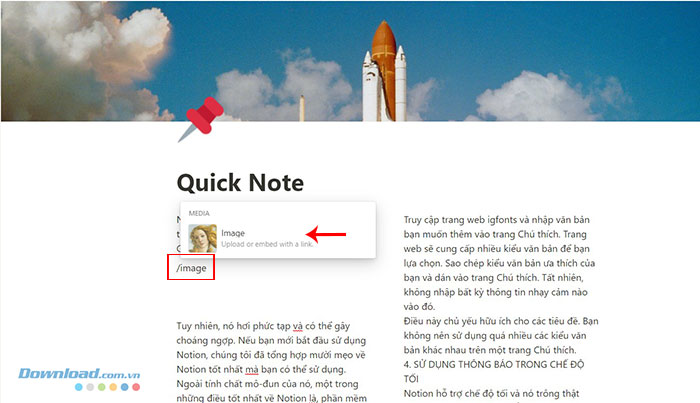
Hướng dẫn
-

Tổng hợp phím tắt Geometer's Sketchpad
-

Tổng hợp phím tắt trong GeoGebra
-

Tổng hợp phím tắt trong Draw.io
-

Những cách thú vị để sử dụng Notion hiệu quả
-

TOP ứng dụng ghi chú tốt nhất cho học sinh
-

TOP template Notion giúp nâng cao hiệu quả làm việc
-

Code Rogue Ninja mới nhất và cách nhập
-

Tổng hợp code Bảo Bối Origin mới nhất và cách nhập
-

Hướng dẫn nhập code và các code Purrfect Tale mới nhất
-

Hướng dẫn nhập mã code và giftcode game Siêu Tây Hành Kỷ
-

Hướng dẫn xây dựng đội hình trong X-Dogs: Siêu Khuyển
-

Hướng dẫn nhập code và các code Hải Trình Đại Chiến mới nhất